Современные компании требуют от сотрудников предложения по продвижению товаров или снижение себестоимости. В результате возникает необходимость использования специальных программ для создания презентаций.
Содержание этой статьи
Как сделать презентацию на компьютере знает далеко не каждый опытный пользователь ПК. Поэтому далее будет представлена подробная инструкция и особенности выбора программы.
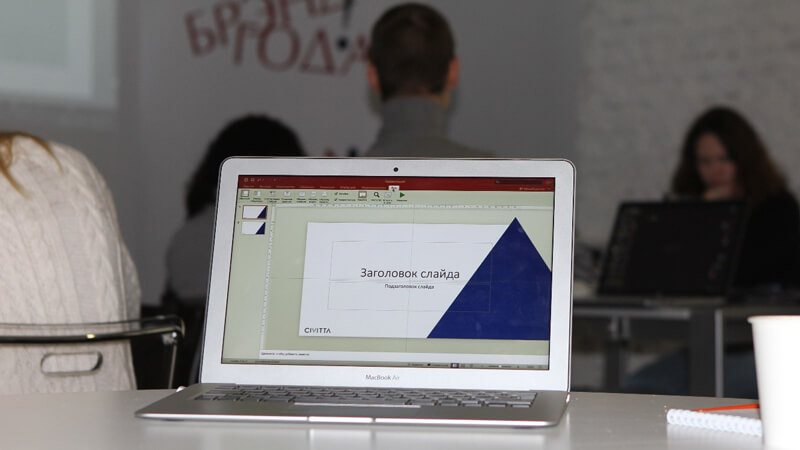
Программы для создания презентации
Презентация компании или только отдельного предложения для реализации должна быть динамичной, иметь некоторые спецэффекты и качественно введенный текст.
В результате необходимо воспользоваться программой для создания проекта в соответствии с возможностями и приложенными инструментами.
Так, выделяют следующие программы для создания презентации:
- Google Slides – сервис работает в режиме онлайн, что позволяет использовать все возможные функции, картинки и анимации для создания проекта. Здесь предусмотрена особенность в начале работы – это регистрация учетной записи в Google. На данный момент является отличной современной альтернативой известного PowerPoint, с которым легко справляются школьники.
- Keynote – программное обеспечение предусмотрено для работы с Mac, iPad или iPhone, что сегодня не только модно и современно, но и удобно. Эффекты и анимации современные. К примеру, в отличие от стандартной работы, здесь можно перемещать только избранные картинки для презентаций – достаточно воспользоваться функцией Magic Move.
- Prezi – подходит для создания стандартных и простых проектов, поскольку практически полностью заменяет PowerPoint. Изменения касаются использования вместо слайдов холста, который нелинейный и дает возможность просматривать всю презентацию сразу.
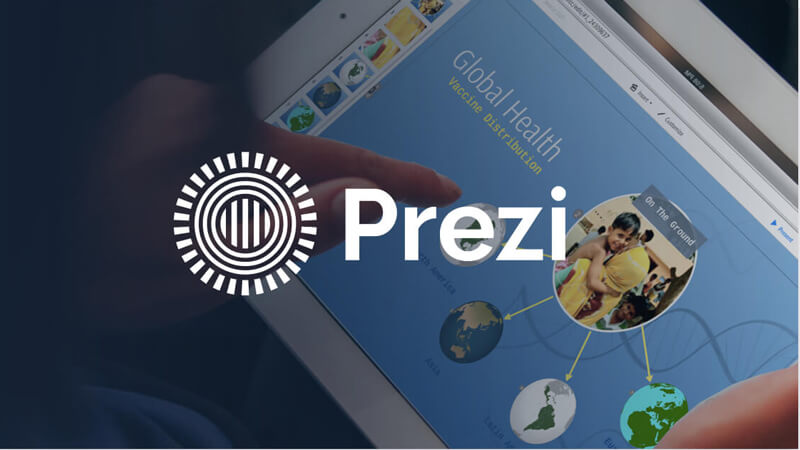
- Zoho Show – содержит более сложные функции, дающие возможность создать презентацию на профессиональном уровне. Готовый проект легко размещается в интернете при желании автора.
- PowToon – этот ресурс используется профессионалами для создания видеороликов и анимированных презентаций.
- CustomShow – предназначена для создания проектов относительно продаж и маркетинга. Дает возможность работать в реальном времени с задействованием разных платформ.
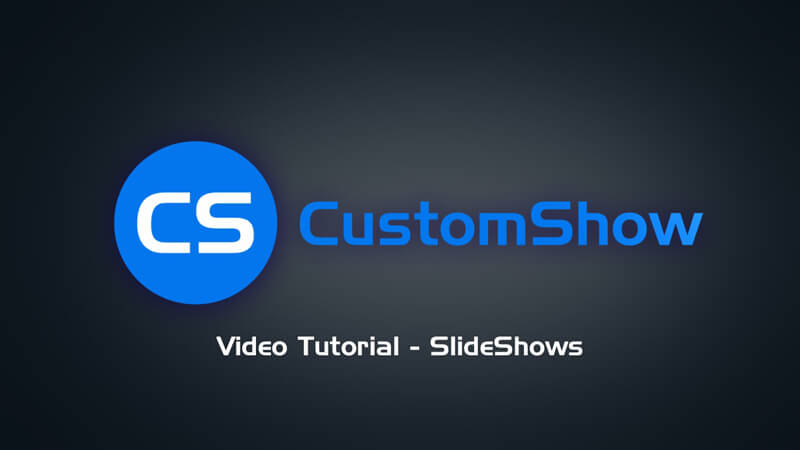
- Slidebean – с помощью представленной программы легко сделать проект для маркетингового предложения. Преимуществом выступает возможность постоянного контакта с создателями сервиса. Здесь можно и попросить новые фоновые картинки, и предложить внедрение новых функций.
- Haiku Deck – предлагает создание проекта онлайн, использует только лицензированные фоновые картинки. Здесь более тысячи шаблонов, отчего каждый желающий найдет подходящий для себя вариант. Приложение веб загружается только на платной основе. Для студентов и преподавателей имеются скидки.
- Visme – дает возможность подготовить визуальный контент широкого профиля, поэтому используется повсеместно (могут справиться студенты и профессионалы для подготовки презентации производственного характера).
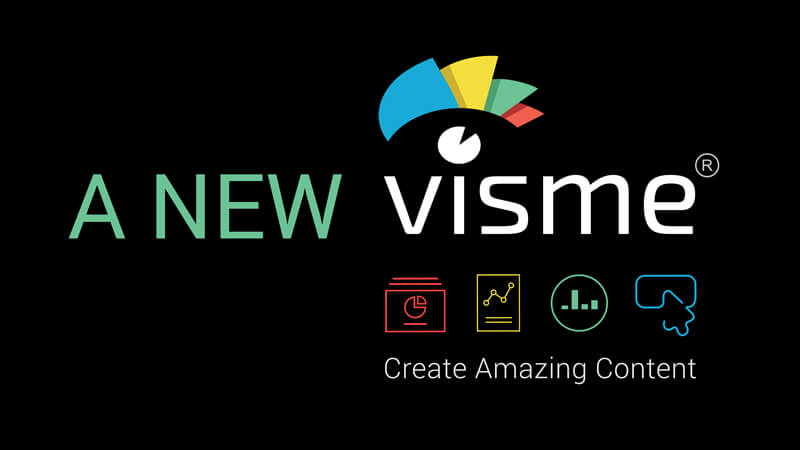
- SlideDog – здесь можно объединить различные типы медиа в один проект. Включает поддержку всех типов файлов. Прост в использовании, если предусматривается применение различных источников для изготовления одного проекта.
- Genially – эта программа для презентации использует в большей степени интерактивные эффекты. В сервисе присутствует статистика, которая может определить, правильна и удачна ли ваша презентация.
- FlowVella – применяется специалистами, поскольку имеет специальные инструменты аналитики.
Выбирать программу требуется по имеющимся в сервисе функциям.
Как создать красивую презентацию за 5 минут? Видео:
Как сделать презентацию?
Оформление презентации включает в себя несколько шагов, которые необходимо изучить и соблюсти последовательность, чтобы не допустить формирование проблемы и необходимость отменить ранее проделанную работу. Рассмотрение вопроса будет происходить пошагово.

Шаг 1: Начало или составление плана
Создание презентаций всегда начинается с составления собственного плана – то, о чем будет проект, и какие слайды потребуются (по мере выполнения работы план может изменяться). Принцип подготовки заключается в следующих факторах:
1. Чтобы правильно составить последовательность слайдов, необходимо составить речь для презентации – важно последовательно распределить главные слова и аргументы, которыми автор будет апеллировать для внедрения собственной идеи.
2. Подготовка речи подразумевает соблюдение рекомендаций по временному интервалу. Зачастую для выступления отводится не более 10 минут, поэтому в это время требуется уложиться и в презентации проекта.

3. Далее необходимо на каждую важную реплику или довод продумать слайд – определить, какая будет картинка фона, а также главные слова, цели, высказывания, возможное построение графика, таблицы и прочее.
Все требуется зафиксировать в письменном виде. В заключении проверяют, укладываются ли все набросанные слайды в реплику автора и отведенное время.
4. Затем приступают к подготовке изображений – изготовление таблиц или графиков может быть в других программах офисного интерфейса, отчего их следует сделать заранее, а уже потом добавлять в слайды.
Если программа, используемая для создания проекта, имеет возможность выполнять техническую сторону, можно этот этап опустить и приступить к нему по факту изготовления.
Шаг 2: работа со слайдами
При запуске программы запускаются слайды для презентации – зачастую это первое главное изображение. Далее с главной вкладки создаются новые слайды «Главная – Создать слайд».
Слайд представляет собой чистый лист с местом для ввода заголовка и текста – по факту здесь идет разделение на 2 части. Именно во второй и идет все действие – создание изображения для представления своей конкретной цели.
При создании слайдов можно выбрать красивый фон для презентации, которые можно менять от слайда к слайду. Не рекомендуется использовать темные тона, если подразумевается применение текста для отображения своей теории и расчетов. В данном случае лучше использовать стандартные инструменты.

Шаг 3: Работа с текстом
Большинство программ для создания презентационных проектов просты в применении текста. Здесь достаточно выделить область, где будет текст, и ввести его.
После того как текст введен, необходимо скорректировать его по положению на странице, а также увеличить или уменьшить шрифт, чтобы все данные выглядели аккуратно.
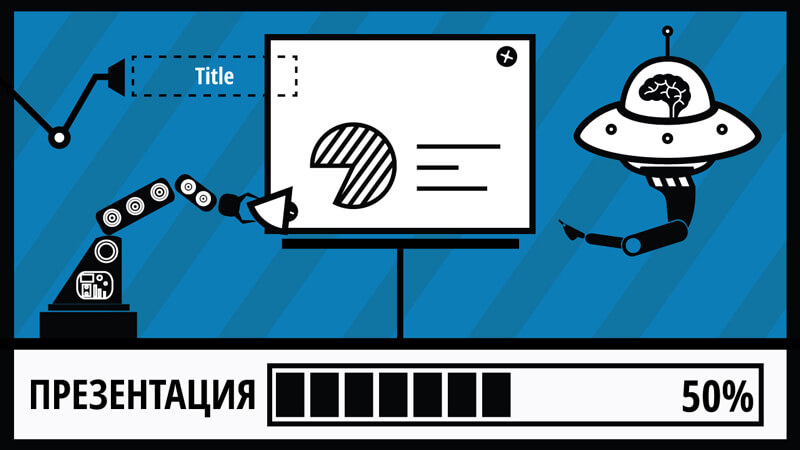
Шаг 4: Изготовление или вставка графиков, диаграмм и таблиц
В зависимости от версии программы это делается с применением основного сервиса или просто вставляются картинки и файлы с заготовками, сделанными другими ресурсами. Чтобы внести или сделать диаграмму, таблицу, график, необходимо воспользоваться вкладкой «Вставка». Здесь выбирается нужная функция и при необходимости вставляется готовый документ.
Если изготовление чертежей происходит в программе для создания презентаций, необходимо предварительно разобраться с их выполнением, поскольку имеются отличия с дополнительными сервисами. Допущение ошибок приведет к искажению фактов.
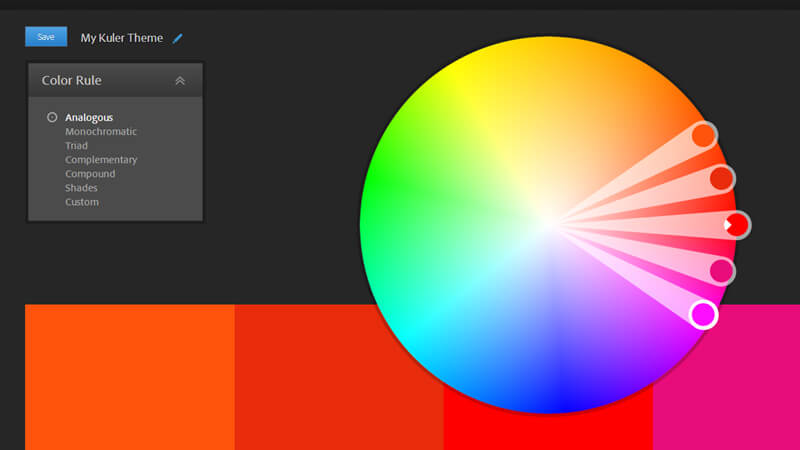
Шаг 5: Работа с медиа
Когда основа для презентации будет готова – в данном случае подразумевается ввод всей информации, требующейся для представления проекта и описания предложения или ситуации, можно приступать к дополнительной работе с медиафункциями.
Это простое добавление изображений к проекту, которые будут делать всю презентацию динамичней и интересней. На изображениях должны быть предметы и действия соответствующей тематики. К примеру, если речь идет о продвижении продукции, значит, требуется разместить несколько картинок с предлагаемым товаром для реализации.
Все вложения добавляются на слайды с помощью вкладки «Вставка».

Шаг 6: Использование спецэффектов и анимации
Поскольку презентация должна заинтересовывать зрителей, разработчики программ придумали спецэффекты и анимации, которые используются для накладки на медиафайлы.
Подобные спецэффекты смотрятся интересно и красиво, но только если не нагромождать анимацией каждую страницу слайда.
Чтобы сделать спецэффект, достаточно выбрать вкладку «Анимация» и выбрать способ открытия слайда или изображения.

Как научиться быстро читать: методика для детей и взрослых. - здесь больше полезной информации.
Шаг 7: Демонстрация и представление
Когда все сборы проекта будут закончены, необходимо просмотреть слайд-шоу, если иное не предусмотрено программой. При просмотре будут выявлены огрехи и серьезные ошибки, которые требуется сразу устранить.
Для простоты работы можно использовать шаблоны для презентаций, которые содержатся в каждой программе. Шаблон можно не использовать в полной мере, а задействовать только идею подачи того или иного слайда.
Вас заинтересует эта статья - ТОП 5 лучших сервисов для создания логотипа онлайн.
Как сделать презентацию в Power Point? Видео:
Советы, как сделать работу без ошибок
Каждый проект должен быть внимательно прочитан и проверен – не допускается наличие ошибок, что может указывать на непрофессионализм автора.
А это в крупных компаниях не приветствуется и может навредить карьерному росту. Во избежание ошибок требуется изучить следующие рекомендации:
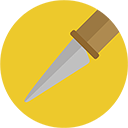 Обязательно проверяют всю орфографию введенного текста, а в особенности слова из заголовка.
Обязательно проверяют всю орфографию введенного текста, а в особенности слова из заголовка. Когда используется видео и аудиоролик, необходимо скачивать презентацию на флешку с первоначальным видео или аудиофайлом. В противном случае запуск презентации на другом компьютере не произойдет.
Когда используется видео и аудиоролик, необходимо скачивать презентацию на флешку с первоначальным видео или аудиофайлом. В противном случае запуск презентации на другом компьютере не произойдет.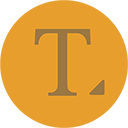 Не допускается использование большого текста, поскольку потребуется применить мелкий шрифт – не все смогут прочитать его.
Не допускается использование большого текста, поскольку потребуется применить мелкий шрифт – не все смогут прочитать его.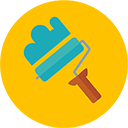 Нельзя для шрифта и текста использовать блеклые оттенки. Аналогичным образом накладывается запрет на темный фон. Фон и картинки можно сделать самостоятельно, если загрузить его в программу – требуется закачать файл с компьютера во вкладке «Дизайн» под тезисом «Темы». В разных программах последовательность добавления своего фона может быть изменена.
Нельзя для шрифта и текста использовать блеклые оттенки. Аналогичным образом накладывается запрет на темный фон. Фон и картинки можно сделать самостоятельно, если загрузить его в программу – требуется закачать файл с компьютера во вкладке «Дизайн» под тезисом «Темы». В разных программах последовательность добавления своего фона может быть изменена.
К подготовке презентации следует тщательно подготовиться и не оставлять работу на последний день. Как правило, в последний день может произойти сбой в системе и важные для проекта файлы вовсе не загрузятся.
Понравилась статья? Покажите её друзьям:














